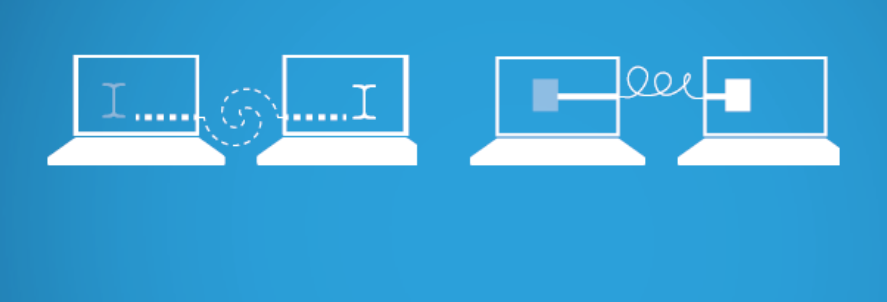Gracias a la actualización 0.70 de los Microsoft PowerToys se ha conseguido una prestación espectacular, utilizar el teclado y el ratón de un PC en otro PC, con tan sólo mover el ratón hacia dicho PC. ¿Qué, cómo?
Índice de este artículo
Si bien puede que sea algo que no resulte francamente útil para la mayoría de usuarios, desde luego en mi caso, acostumbrado a trabajar con dos ordenadores de forma casi simultánea, lo es.
Por ejemplo, estoy escribiendo este artículo desde mi PC principal, también podría ser cualquier documento de texto, imagen o lo que fuese, mientras estoy publicando cambios en una web con otro ordenador, un portátil que he colocado al lado del monitor del PC principal.
Si quiero iniciar otra tarea en el PC secundario mueve el ratón de mi PC principal hacia dicho PC secundario, como si fuese el PC secundario una segunda pantalla y tomo el control de dicho PC secundario con el ratón y el teclado.
Además puedo copiar y pegar textos e imágenes entre ambos PCs.
Mouse Without Borders
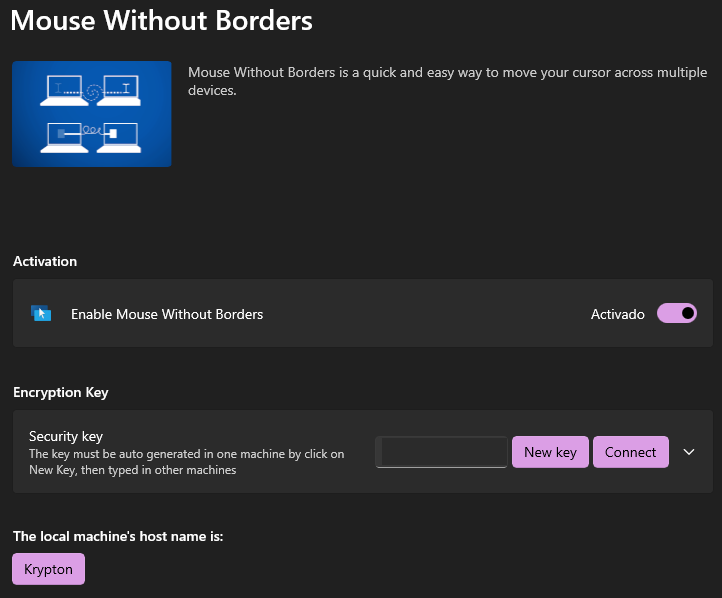
Esta prestación ha sido bautozada como «Mouse Without Borders», es decir, algo así como «Un ratón sin fronteras», en la práctica, tras este pomposo nombre tendremos una nueva funcionalidad en Windows 11 que permite controlar dos PCs con el mismo ratón y teclado.
La forma de hacerlo, una vez configurado, es realmente sencilla y mágica, si te llevas el puntero del ratón hacia uno de los extremos de la pantalla de uno de los dos PCs enlazados, el puntero del ratón aparecerá en el otro PC y el teclado actuará sobre dicho segundo PC.
Copiar y pegar entre ambos dispositivos
WoW! Esto también lo han implementado dentro de esta maravillosa opción, puedes ir desde uno de los PCs hacia el otro subrayar un texto o hacer una captura de pantalla y llevarte de nuevo el cursor al PC inicial para pegar dicho contenido.
¿No te explota la cabeza?
La actualización de PowerToys
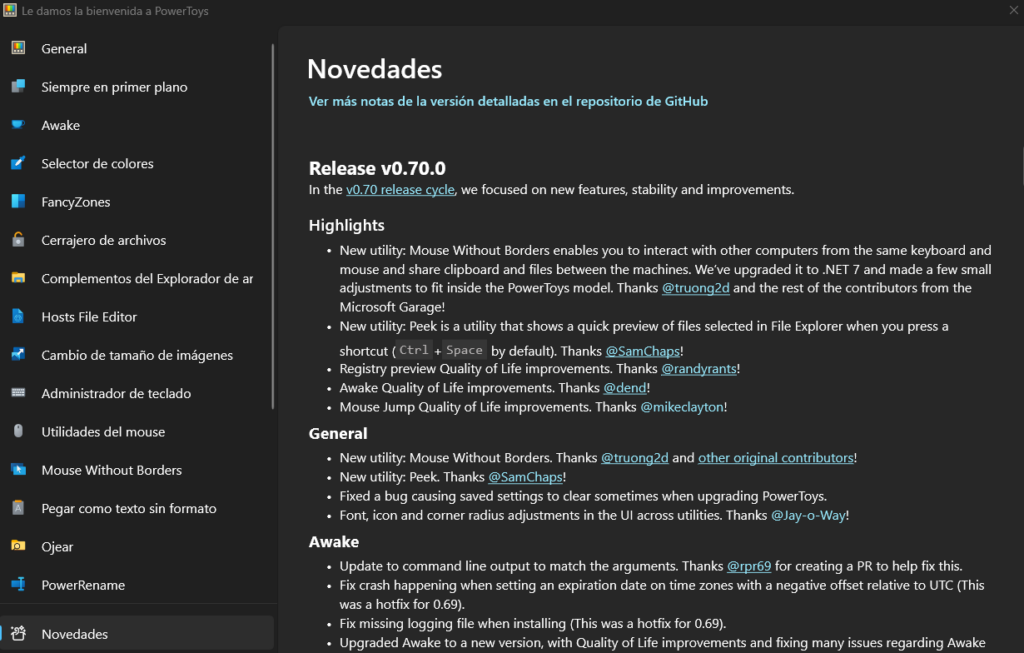
Según dice Microsoft en su log de actualizaciones del programa, tiene varias cosas nuevas, pero la mejor desde luego es esta:
New utility: Mouse Without Borders enables you to interact with other computers from the same keyboard and mouse and share clipboard and files between the machines. We’ve upgraded it to .NET 7 and made a few small adjustments to fit inside the PowerToys model. Thanks @truong2d and the rest of the contributors from the Microsoft Garage!
Configuración de Mouse Without Borders
Para configurar esta característica deberás tener instalados los PowerToys de Microsoft, de no tenerlos podrás hacerlo de forma totalmente gratuita a través de la tienda Microsoft Store, esa app que tienes en tu PC con Windows 11 a la que probablemente no le prestas mucha atención.
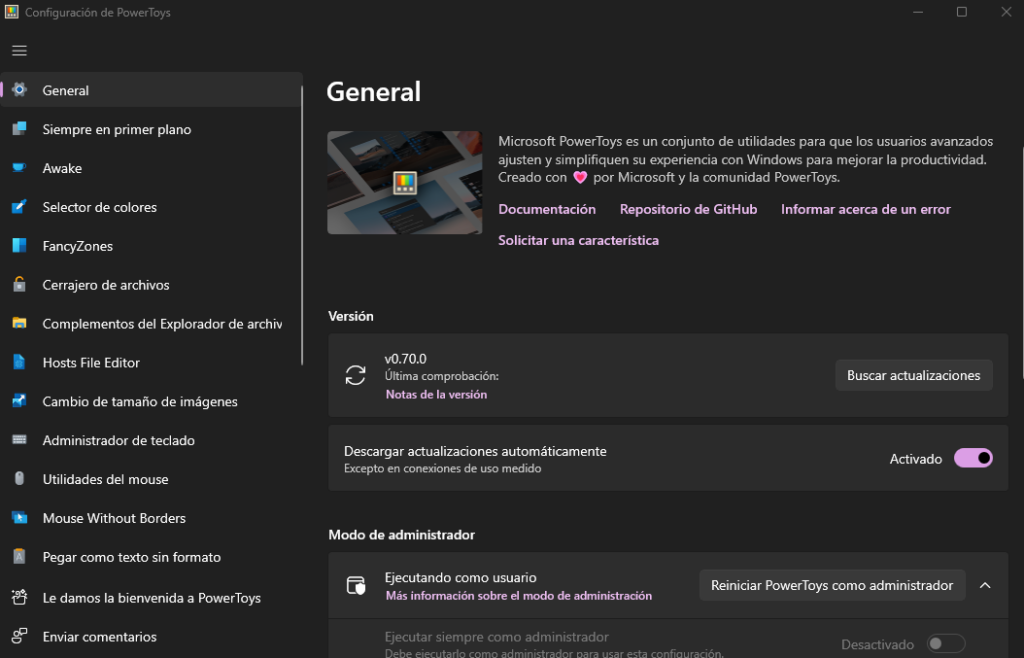
Si ya lo tienes instalado deberás de abrir la app PowerToys y en la pestaña «General» pulsar sobre el botón «Buscar actualizaciones».
Una vez esté actualizado a como mínimo la versión 0.70.0 en las pestañas laterales te aparecerá el «Mouse Without Borders», pulsa sobre él, genera una clave en uno de los dos PCs que quieras enlazar y pégala en el PowerToys del otro PC, con esto se habrá hecho la magia.
Instalar los Microsoft PowerToys
Para instalarlo puedes hacerlo desde la Microsoft Store, ábrela, busca «PowerToys» sin comillas y sin espacio entre Power y Toys e instálala, es gratis.